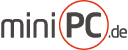Views
Die RC10 von Blaupunkt
Die RC10 ist ursprünglich für Blaupunkt Radios gedacht und lässt sich mit relativ wenig aufwand auch für den CarPC? verwenden. Wie das geht will ich hier mal kurz niederschreiben.
Hardware
Die RC10 kommt zusammen mit einem IR-Empfänger. Diesen kann man zwar umbauen, diese arbeit machen wir uns hier aber nicht. Statdessen benutzen wir einen standart IR-Empfänger für den COM-Port http://www.dvbshop.net/product_info.php/info/p54_IR-Modul-COM-Port-seriell--WinLIRC-LIRC-Girder-Igor-etc--.html Nicht zu vergessen, ein passendes verlängerungskabel.
[[Für den fall dass sich jemand die Hardware selber bauen möchte ist hier eine Bauanleitung zu finden]]?
Dieser Bausatz empfiehlt sich vor allem für Notebookbenutzer da diese meistens eine zu geringe Spannung abgeben und der Empfänger deshalb nicht funktioniert.
WinLIRC?
Als erstes benötigt ihr das Freeware-Programm WinLIRC? http://sourceforge.net/projects/winlirc/. WinLIRC? ist nichts anderes als ein Server der es anderen Programmen ermöglicht auf Eingaben über IR zu reagiren.
Ihr könnt nun die Fernbedienung anlernen oder direkt folgendes Script benutzen:
# # this config file was automatically generated # using lirc-0.6.3 on Thu Mar 29 17:41:59 2001 # # contributed by Christoph Bartelmus # # brand: BLAUPUNKT # model: RC10 # supported devices: car remote control # begin remote name BLAUPUNKT flags RAW_CODES eps 0 aeps 200 ptrail 0 repeat 0 0 gap 109400 begin raw_codes name SRC 6875 6850 660 name SRC+ 8050 8050 660 name UP 3850 3850 660 name OK 7500 7400 660 name DOWN 4450 4400 660 name RIGHT 5660 5630 660 name LEFT 6280 6200 660 name V+ 2650 2580 660 name V- 3250 3200 660 name MUTE 5050 5000 660 name . 2050 2000 660 end raw_codes end remote
Nun könnt ihr bereits Testen ob alles funktioniert, dazu haltet ihr die Fernbedienung richtung IR-Empfänger und drückt eine Taste. Nun sollte das kleine WinLIRC?-Symbol neben der Win-Uhr grün leuchten. Falls das nach mehrerenmalen nicht der fall sein sollte, könnt ihr noch ein bischen mit den Einstellungen (Bit-Rate uä.) spielen.
AutoHotKey?
Nachdem ich 3h lang versuchte das ganze mit Girder zum laufen zu bringen begab ich mich auf die suche nach einer EINFACHEN Alternative und bin dabei auf AutoHotKey? http://de.autohotkey.com/ gestoßen. Auch wenn die beschreibung im ersten moment abschreckend wirkte hab ich die Konfiguration als sehr einfach empfunden. Nachdem ihr das Programm installiert habt öffnet ihr die hilfe und sucht nacht: WinLIRC?. Das erste ergebniss ist sofort ein Treffer. Speichert das Script ab (Download Script) und öffnet es im Editor.
Jetz erstmal nicht erschrecken :) denn uns braucht garnicht zu interessieren wie das ganze funktioniert!
Zuerst solltet ihr nun ggf den Pfad anpassen, den findet ihr ganz oben in der CONFIGURATION SECTION
Nun solltet ihr euch überlegen welche taste auf der Fernbedienung welchen Taste auf der Tastatur Simulieren soll.
z.b:
links: Linke Pfeiltaste rechts: Rechte Pfeiltaste ok: Enter src: F4
Jetz zur eigentlichen SCRIPTEN...
Folgendes kommt zwischen ASSIGN ACTIONS TO THE BUTTONS ON YOUR REMOTE und END OF CONFIGURATION SECTION
Das scripb muss (in unserem fall) folgendermaßen aussehen:
LEFT:
Send {Left}
return
RIGHT:
Send {Right}
return
OK:
Send {Enter}
return
SRC:
Send {F5}
return
Eigentlich recht Selbsterklärend:
AutoHotKey? verwendet einfach die namen die wir im WinLIRC?-Script verwendet haben also LEFT, RIGHT, SRC, V+ usw. darauf folgt ein Doppelpunkt. Nun kommt das eigentlich auszulösende Event also die Simulation des Tastendrucks. Dazu schreiben wir Send und die Tasten-Abkürzungen in geschweiften klammern. Die abkürzungen kann man sich eigentlich herleiten ansonsten hilft auch hier die Hilfe-Datei.
Wenn ihr das ganze jetz testet (Script Speichern und mit AutoHotkey? öffnen) sollte bei jedem Tastendruck auf die Fernbedienung ein ein kleines fenster erscheinen und euer Event wird ausgeführt, tut es dies nicht folgt der Anleitung bei Problembehandlung...
Das Kästchen ist Natürlich etwas störend aber es lässt sich Problemlos entfernen:
Löscht die Zeilen
SplashTextOn, 150, 20, Button from WinLIRC, %ButtonName% (%RepeatCount%)
SetTimer, SplashOff, 3000 ; This allows more signals to be processed while
displaying the window.
und
SplashOff: SplashTextOff SetTimer, SplashOff, Off return
aus dem Script und ihr seid das Ding los...
Problembehandlung
Falls ihr verzögerungen oder ungenauigkeiten feststellt solltet ihr zuerst versuchen den eps wert vom WinLIRC? script etwas höher zu setzen, bei mir steht er auf 8 und ich habe keine probleme mehr!
Viel Spaß mit der LFB,
LG cracky
Es ist ebenfalls eine Einbindung der [[Blaupunkt RC-10|Blaupunkt RC-10 in cPos möglich!]]?